Использование App Store на Apple TV 4K
С экрана «Домой» Apple TV 4K легко получить доступ к коллекции предустановленных приложений. Для поиска дополнительных приложений, их покупки и загрузки можно использовать App Store на Apple TV 4K.
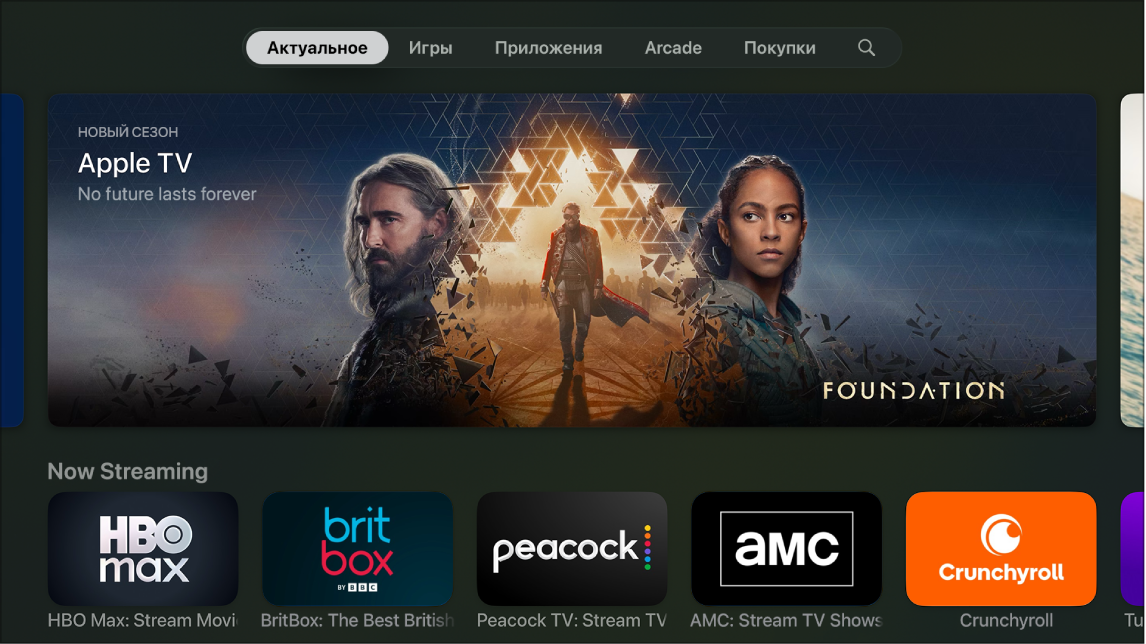
Поиск приложений в магазине App Store
Откройте App Store
 на Apple TV 4K.
на Apple TV 4K.Выполните любое из перечисленных ниже действий.
Просмотр рекомендуемых приложений. Перейдите в раздел «Актуальное» и прокрутите вниз, чтобы посмотреть отличную подборку приложений, составленную магазином App Store.
Просмотр приложений по категориям. Перейдите в раздел «Приложения» и прокручивайте вниз, чтобы посмотреть строки с приложениями, упорядоченными по теме, или выберите нужный вариант в строке «Категории», чтобы увидеть только приложения, относящиеся к определенному типу.
Поиск игр. Перейдите в раздел «Игры», чтобы посмотреть все игры, доступные в App Store, или откройте раздел «Arcade», чтобы посмотреть игры, входящие в подписку Apple Arcade. См. раздел Начальные сведения о приложении Arcade.
Просмотр приложений, установленных на Ваших устройствах. Перейдите в раздел «Покупки», затем выберите категорию в боковом меню.
Совет. В разделе «Не на этом ТВ» перечислены все приложения, которые Вы покупали или устанавливали на других устройствах и которые еще не установили на этом Apple TV 4K. Выберите приложение в этом разделе, чтобы открыть страницу приложения и загрузить его на Apple TV 4K.
Поиск определенного приложения. Откройте Поиск
 и введите поисковый запрос. Можно также прокрутить вниз, чтобы посмотреть популярные приложения.
и введите поисковый запрос. Можно также прокрутить вниз, чтобы посмотреть популярные приложения.
Выберите приложение, чтобы просмотреть дополнительную информацию, такую как снимки экрана, рейтинги и отзывы, данные о разработчике, возрастные ограничения, поддерживаемые функции универсального доступа и информацию о конфиденциальности.
Siri. Нажмите и удерживайте кнопку ![]() на пульте, затем попросите Siri найти или загрузить приложение.
на пульте, затем попросите Siri найти или загрузить приложение.
Загрузка приложения
Найденное приложение можно установить на Apple TV 4K прямо из App Store.
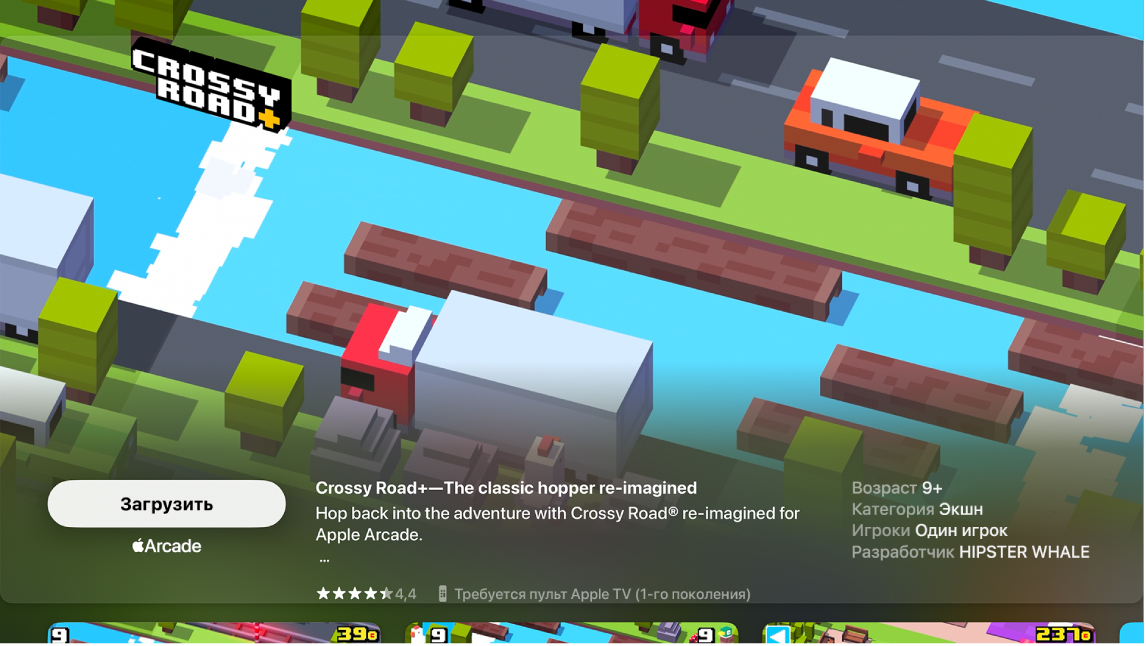
Откройте App Store
 на Apple TV 4K, затем найдите и выберите приложение, которое хотите загрузить.
на Apple TV 4K, затем найдите и выберите приложение, которое хотите загрузить.Выберите «Купить» или «Загрузить» (если приложение бесплатное).
Примечание. Если отображается кнопка «Установить», значит, Вы уже купили это приложение и его можно загрузить снова бесплатно. Если отображается кнопка «Открыть», значит, приложение уже установлено. Нажмите «Открыть», чтобы перейти в приложение.
Во время загрузки или обновления приложения на экране «Домой» отображается его значок и индикатор хода выполнения загрузки.
См. раздел Установка или удаление приложений на Apple TV 4K.
Ограничение встроенных покупок
Многие приложения предлагают дополнительные функции и контент за дополнительную оплату. Если настроен Родительский контроль, Вы можете ограничить совершение встроенных покупок в приложениях.
Совет. При использовании Семейного доступа Вы можете с помощью iPhone или iPad ограничить контент, доступный для покупки членам Вашей семьи, в том числе включить параметр «Запрос на покупку», чтобы дети могли покупать материалы только с разрешения родителя. См. раздел Настройка родительского контроля с помощью функции «Семейный доступ» в Руководстве пользователя iPhone.
Откройте «Настройки»
 на Apple TV 4K.
на Apple TV 4K.Откройте «Основные» > «Ограничения» и введите свой 4-значный код-пароль, если отобразится соответствующий запрос.
Выберите параметр «Встроенные покупки» и установите вариант «Заблокировать».
Также для того чтобы ребенку был доступен только контент, соответствующий возрасту, можно предоставить приложениям доступ к его возрастному диапазону. Подробнее см. в разделе Предоставление приложениям доступа к возрастному диапазону ребенка.
Доступ к приложениям членов Вашей семьи с помощью Семейного доступа
Если включить функцию «Семейный доступ», можно просматривать и загружать приложения, купленные другими членами семьи.
Откройте App Store
 на Apple TV 4K.
на Apple TV 4K.Перейдите в раздел «Покупки» вверху экрана, затем прокрутите вниз до раздела «Семейный доступ» в боковом меню.
Выберите имя члена семьи, чьи приложения Вы хотите посмотреть и загрузить.
Подробную информацию см. в разделе Использование Семейного доступа на Apple TV 4K.
Чтобы изменить настройки приложения, в том числе параметры автоматического обновления при выходе новой версии, см. инструкции в разделе Изменение настроек для определенных приложений на Apple TV 4K.